วิธีแก้ไขปัญหา Wi-Fi iOS 11.4
iOS 11 มีฟีเจอร์ใหม่ที่มาพร้อมคุณสมบัติที่ยอดเยี่ยมมากมายขึ้นกับที่ได้นำการปรับปรุงบางอย่างแน่นอน อย่างไรก็ตามมีการบอกความจริงเช่นเดียวกับซอฟต์แวร์ iOS ที่มีความสำคัญอื่น ๆ รุ่นนี้มีปัญหาเล็กน้อย และปัญหาที่พบบ่อยที่สุดที่ผู้คนต้องเผชิญหลังจากอัปเดตเป็น iOS 11– iOS 11.4 เป็นปัญหาที่เรียกว่า Wi-Fi ปัญหา Wi-Fi ของ iOS 11.4 มักจะถูกแจ้งเตือนเช่นไม่ใช่ b 11 11 Wi-Fi ไม่ทำงาน / เชื่อมต่อ iOS 11.4 Wi-Fi ไม่มีการเชื่อมต่ออินเทอร์เน็ต, iOS 11.4 รหัสผ่าน Wi-Fi ไม่ถูกต้อง, เป็นสีเทาการตั้งค่า Wi-Fi iOS 11.4 Wi-Fi ความเร็วช้าเป็นต้น หากคุณยังพบปัญหา Wi-Fi iOS 11.4 ดังกล่าวข้างล่างนี้คือรายการวิธีแก้ไขปัญหาที่ดีที่สุดสำหรับปัญหาของคุณ
วิธีที่ 1: เริ่มเราเตอร์ใหม่
เพียงแค่รีสตาร์ทเราเตอร์ของคุณอาจทำสิ่งมหัศจรรย์ สิ่งที่คุณต้องทำคือรีสตาร์ทเราเตอร์ของคุณและเชื่อมต่อใหม่อีกครั้ง หลายคนพบทางออกของการช่วยเหลือที่ดีสำหรับปัญหาส่วนใหญ่ การรีสตาร์ทเราเตอร์ก็ช่วยแก้ไขปัญหามากมายเช่นกัน
วิธีที่ 2: บังคับให้รีสตาร์ท iPhone
คล้ายกับปัญหาทางเทคนิคอื่น ๆ มีเพียงไม่มีการสูญเสียที่จะทำการรีสตาร์ทอุปกรณ์ของคุณอาจเป็น iPhone หรือ iPad บังคับให้เริ่มระบบใหม่จะช่วยได้มาก ในการบังคับให้เริ่มระบบใหม่เพียงกดปุ่ม Sleep / Wake พร้อมกับปุ่ม Home / ปุ่มลดระดับเสียง (ตามรุ่นอุปกรณ์ของคุณ) พร้อมกันเป็นเวลาไม่น้อยกว่า 10 วินาทีเว้นแต่โลโก้ Apple จะปรากฏบนหน้าจออุปกรณ์ของคุณ

วิธีที่ 3: ลืม Wi-Fi บน iPhone
บางครั้งปัญหาเกิดขึ้นกับเครือข่าย Wi-Fiตัวเอง หากในกรณีที่คุณไม่สามารถเข้าร่วมเครือข่าย Wi-Fi และแม้หลังจากป้อนรหัสผ่านที่ถูกต้องคุณจะได้รับข้อความว่าคุณป้อนรหัสผ่านผิดลองลองลืมเครือข่าย Wi-Fi หลังจากนี้ให้เข้าร่วมเครือข่ายอีกครั้งโดยป้อนรายละเอียดที่ถาม
หากต้องการลืมเครือข่าย Wi-Fi ให้ทำตามขั้นตอนด้านล่าง:
ขั้นตอนที่ 1: คลิกที่เครือข่าย Wi-Fi ที่คุณต้องการแก้ไขจากรายการที่อยู่ในการตั้งค่า >> Wi-Fi ตอนนี้คลิกที่ตัวเลือกลืมเครือข่ายนี้
ขั้นตอนที่ 2: ข้อความจะได้รับแจ้งที่จะขอให้คุณยืนยันว่าคุณต้องการที่จะลืมเครือข่าย Wi-Fi ยืนยันการลืมเครือข่ายโดยคลิกที่ปุ่มลืม
ขั้นตอนที่ 3: ตอนนี้กลับไปที่การตั้งค่า >> Wi-Fi และเลือกเครือข่าย Wi-Fi เพื่อเชื่อมต่อกับมันอีกครั้ง ป้อนรายละเอียดเช่นรหัสผ่านและคลิกเข้าร่วมเครือข่าย หวังว่านี่จะช่วยแก้ปัญหาของคุณได้

วิธีที่ 4: อัพเดตเฟิร์มแวร์เราเตอร์
หากคุณยังติดอยู่กับ iOS 114 ปัญหา Wi-Fi ไม่ได้เชื่อมต่อจากนั้นคุณต้องลองอัปเดตเฟิร์มแวร์เราเตอร์ของคุณ การอัปเดตเฟิร์มแวร์ของเราเตอร์เป็นเวอร์ชั่นล่าสุดจะช่วยให้คุณกำจัดปัญหาที่เกี่ยวข้องกับการเชื่อมต่อ Wi-Fi ได้อย่างแน่นอน
วิธีที่ 5: รีเซ็ตการตั้งค่าเครือข่าย
ประเด็นส่วนใหญ่ที่เกี่ยวข้องกับระบบเครือข่าย ได้แก่แก้ไขโดยการรีเซ็ตการตั้งค่าเครือข่าย กระบวนการรีเซ็ตจะช่วยล้างแคชทั้งหมดพร้อมกับการตั้งค่า DHCP รวมถึงข้อมูลอื่น ๆ ที่เกี่ยวข้องกับระบบเครือข่าย ทำตามขั้นตอนด้านล่างเพื่อรีเซ็ตการตั้งค่าเครือข่าย:
ขั้นตอนที่ 1: เปิดการตั้งค่าและไปที่การตั้งค่า >> ทั่วไป >> รีเซ็ต

ขั้นตอนที่ 2: คลิกที่ตัวเลือกรีเซ็ตการตั้งค่าเครือข่าย คุณรีเซ็ตการตั้งค่าเครือข่ายของอุปกรณ์สำเร็จแล้ว
วิธีที่ 6: ปิดใช้งานบริการเครือข่าย Wi-Fi
ผู้ใช้ส่วนใหญ่พบว่าพวกเขาปัญหาได้รับการแก้ไขโดยเพียงแค่ปิดใช้งานเครือข่าย Wi-Fi หากต้องการปิดใช้งานเครือข่าย Wi-Fi ให้ไปที่การตั้งค่า >> ความเป็นส่วนตัว >> บริการตำแหน่ง >> บริการระบบ โปรดทราบว่านี่เป็นเพียงข้อมูลเกี่ยวกับตำแหน่งของคุณที่ถูกใช้เป็นพิเศษสำหรับเครือข่าย Wi-Fi เท่านั้น ดังนั้นจึงไม่ได้ปิดใช้งาน Wi-Fi ทั้งหมด

วิธีที่ 7: ตัดการเชื่อมต่อ VPN
หาก iOS 11 ของคุณ4 ปัญหา Wi-Fi ยังไม่ได้รับการแก้ไขลองปิดการใช้งาน VPN หากในกรณีที่คุณได้เปิดใช้งานผ่านแอพ VPN หรือแอพการตั้งค่าในการปิดการใช้งาน VPN ผ่านแอพการตั้งค่าให้ไปที่การตั้งค่า VPN จากเชื่อมต่อโดยการสลับในกรณีที่คุณไม่สามารถปิดใช้งานได้ให้เปิดแอป VPN เพื่อปิดการใช้งาน VPN ชั่วคราวและดูว่าปัญหาได้รับการแก้ไขหรือไม่
วิธีที่ 8: แก้ไขปัญหา Wi-Fi iOS 11.4 โดยสิ้นเชิง
หากปัญหาของคุณยังไม่ได้รับการแก้ไขใด ๆวิธีการข้างต้นแน่นอนว่ามีปัญหากับ iOS เพื่อแก้ปัญหา iOS ทางออกเดียวที่ดีที่สุดคือ https://www.tenorshare.com/products/reiboot.html ซอฟต์แวร์นี้ดีที่สุดในการกำจัดปัญหา iOS ทุกประเภท ซอฟต์แวร์นี้สามารถให้บริการแก้ไขปัญหาของคุณได้ในคลิกเดียว ทำตามขั้นตอนด้านล่างเพื่อแก้ปัญหา
ขั้นตอนที่ 1: คลิกตัวเลือก "แก้ไขปัญหา iOS ทั้งหมดติด" อยู่บนอินเทอร์เฟซหลักที่ปรากฏขึ้นเมื่อคุณติดตั้งซอฟต์แวร์ Tenorshare ReiBoot แล้วเรียกใช้ ตรวจสอบให้แน่ใจว่าคุณเชื่อมต่ออุปกรณ์กับพีซีของคุณ

ขั้นตอนที่ 2: ตอนนี้เลือกตัวเลือก "แก้ไขเดี๋ยวนี้" อุปกรณ์ของคุณจะอยู่ในโหมดการกู้คืน
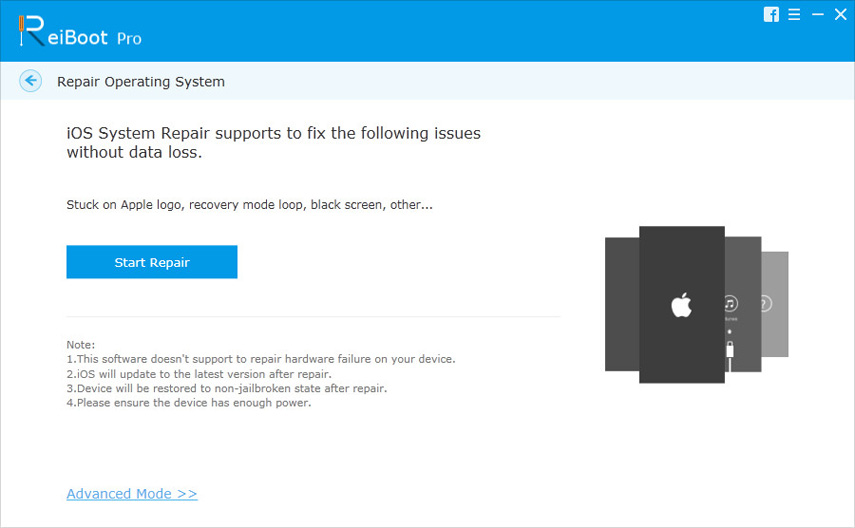
ขั้นตอนที่ 3: จำเป็นต้องดาวน์โหลดแพ็คเกจเฟิร์มแวร์ล่าสุดสำหรับกระบวนการต่อไป คลิกที่ "ดาวน์โหลด" เพื่อดาวน์โหลดแพ็คเกจ กระบวนการติดตั้งแพคเกจจะเริ่มทันที
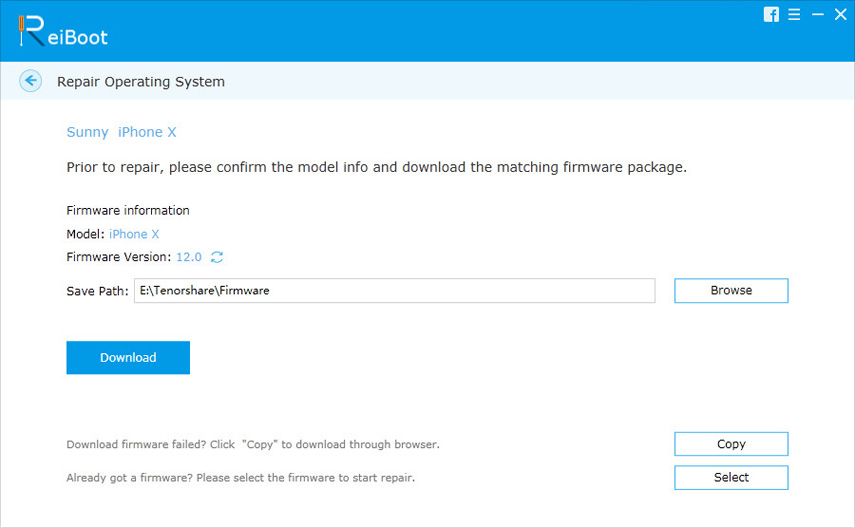
ขั้นตอนที่ 4: หลังจากดาวน์โหลดเสร็จเลือกตัวเลือก "เริ่มซ่อม" เพื่อเริ่มกระบวนการกู้คืนของ iPhone เมื่อเสร็จสิ้นกระบวนการกู้คืนอุปกรณ์ของคุณจะปราศจากข้อผิดพลาดและตอนนี้คุณสามารถใช้ Wi-Fi ได้โดยไม่มีปัญหาใด ๆ
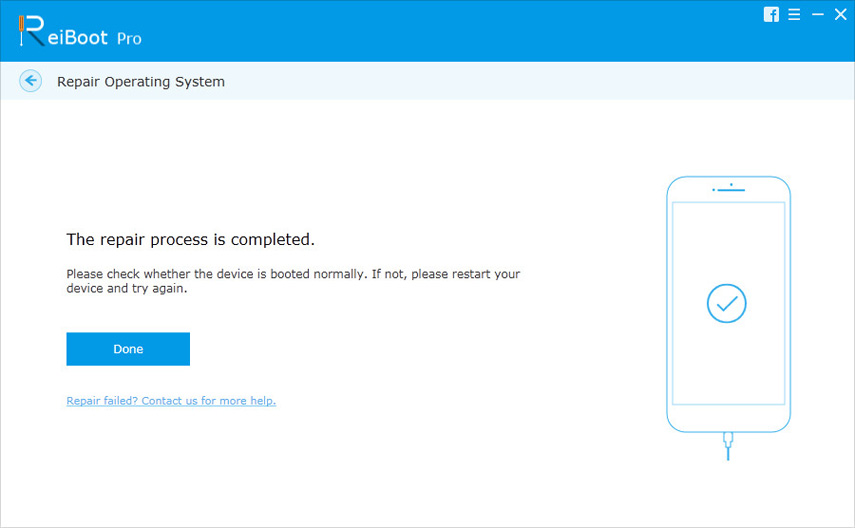
สรุป
สรุปเราได้พูดถึงสิ่งที่ดีที่สุดและวิธีที่ง่ายที่สุดในการแก้ปัญหา Wi-Fi ใน iOS 11.4 หากคุณไม่สามารถใช้งาน Wi-Fi ได้อย่างง่ายดายให้ใช้ Tenorshare ReiBoot เพื่อแก้ปัญหาของคุณ แชร์มุมมองของคุณและบอกให้เราทราบว่าวิธีใดมีประโยชน์สำหรับคุณในการแก้ปัญหา Wi-Fi ในความคิดเห็นด้านล่าง บอกเราด้วยถ้าคุณมีทางออกอื่น






![[แก้ไขแล้ว] วิธีแก้ไขปัญหาบลูทู ธ ใน iOS 11/12](/images/ios-11/solved-how-to-fix-bluetooth-issues-on-ios-1112.jpg)


